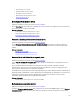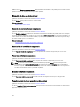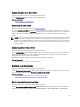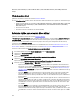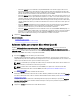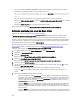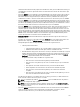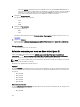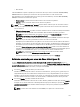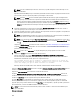Users Guide
– Seleccione RAID 6 para seccionamiento con paridad distribuida. Esta selección agrupo
n
discos en un
disco virtual grande con una capacidad de
(n-2)
discos. El disco virtual sigue funcionando con hasta dos
fallas de disco. RAID 6 proporciona un menor rendimiento de lectura pero un rendimiento de escritura más
lento. El sistema debe tener al menos cuatro discos físicos para usar RAID 6.
– Seleccione RAID 10 para el seccionamiento de conjuntos de reflejos. Esta selección agrupa
n
discos en un
disco virtual grande con una capacidad total de
(n/2)
discos. Los datos se seccionan entre discos de pares
reflejados replicados. Cuando un disco falla, el disco virtual continúa funcionando. Los datos se leen del
disco del par reflejado que sigue funcionando. Esta función proporciona la mejor protección contra fallas y
el mejor rendimiento de lectura y escritura. El sistema debe tener al menos cuatro discos físicos para usar
el RAID 10
– Seleccione RAID 50 para implementar el seccionamiento en más de un tramo de discos físicos. RAID 50
agrupa
n*s
discos para formar un disco virtual grande con capacidad de
s*(n-1)
discos, donde s
representa el número de tramos y n es el número de discos dentro de cada tramo.
– Seleccione RAID 60 para implementar el seccionamiento en más de un tramo RAID 6. RAID 60 agrupa
n*s
discos para formar un disco virtual grande con capacidad de
s*(n-2)
discos, donde
s
representa el número
de tramos y
n
es el número de discos dentro de cada tramo. RAID 60 proporciona mayor protección de
datos y mejor rendimiento de lectura, pero el rendimiento de escritura es más lento.
6. Haga clic en Continue (Continuar).
Enlaces relacionados
Creación de un disco virtual
Asistente avanzado para crear un disco virtual
Asistente rápido para crear un disco virtual (paso 2)
La página Asistente rápido para crear un disco virtual - <Nombre de la controladora> muestra el resumen de los
atributos del nivel RAID seleccionado. Los atributos incluyen Protocolo del bus, Tamaño del elemento de la sección,
Política de lectura y el disco físico seleccionado. Se recomiendan los valores predeterminados de los atributos del disco
virtual para el nivel RAID seleccionado, a excepción del nivel RAID.
1. En el campo Nombre, escriba un nombre para el disco virtual.
El nombre del disco virtual puede contener solo caracteres alfanuméricos, espacios, guiones y guiones bajos. La
longitud máxima depende de la controladora. En la mayoría de los casos, la longitud máxima es de 15 caracteres. El
nombre no puede comenzar con un espacio o terminar con un espacio.
NOTA: Se recomienda que especifique un nombre único para cada disco virtual. Si tiene discos virtuales con
el mismo nombre, cuesta diferenciar las alertas generadas.
NOTA: Si un disco físico está recibiendo una alerta SMART, no se podrá usar en un disco virtual. Para
obtener más información sobre las alertas SMART, consulte Supervisión de la fiabilidad de discos en
controladoras RAID.
2. En el campo Tamaño, especifique el tamaño del disco virtual.
El tamaño de disco virtual debe estar dentro de los valores mínimos y máximos mostrados junto al campo Tamaño.
Para obtener información sobre cómo se calcula el tamaño máximo del disco virtual, consulte Cálculo del tamaño
máximo del disco virtual.
En algunos casos, el disco virtual tiene un tamaño ligeramente mayor que el tamaño que especificó. El Asistente
para crear un disco virtual ajusta el tamaño del disco virtual para evitar que una porción del espacio del disco
físico quede inutilizable.
3. Haga clic en Terminar para finalizar la creación del disco virtual.
155